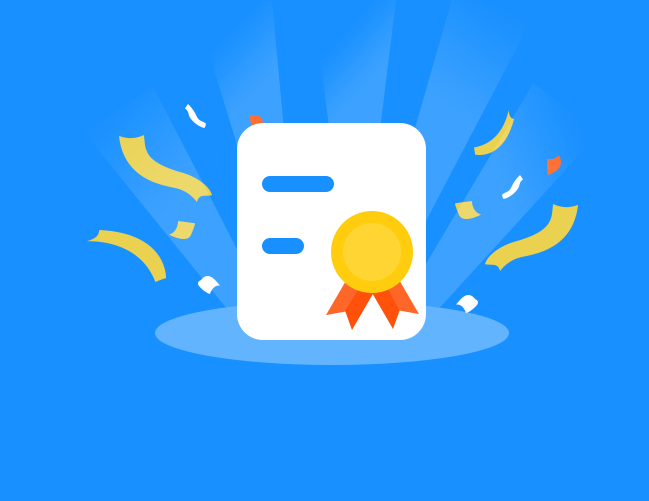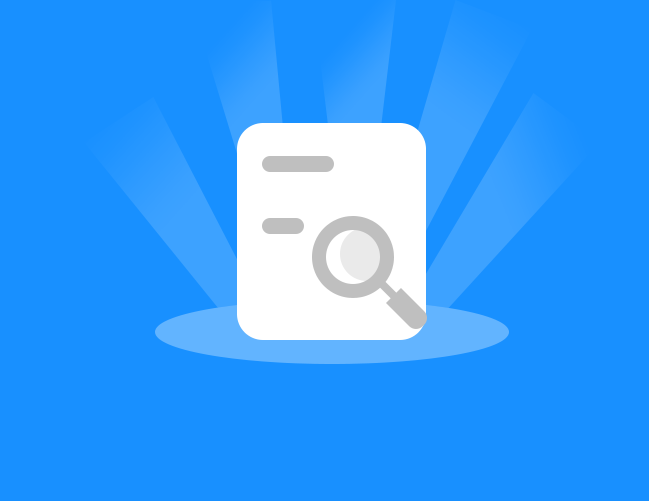第七届“中国移动和教育同步课堂杯”
远程教育教学资源征集与应用评比活动(学生和家长)
一、电脑端操作
1、登录
广东省“和教育-童趣课堂”登录
输入网址http://www.ydxxt.com,输入“和教育”账号、密码,点击“登录”(如图1.1.1),进入后,点击右侧栏“应用中心”中的“童趣课堂”(如图1.1.2)即进入到我的童趣课堂首页。
(注:账号可以为开通“和教育”的手机号,若忘记密码,请点击右侧“忘记密码?”找回)

图1.1.1

图1.1.2
2. 资源评论
家长登录后,点击任意资源(如:可进入“资源中心”查看资源,也可点击首页中间任意资源,如图1.2.1),进入资源展示页,下方都可以进行资源评论,如图1.2.2:

图1.2.1

图1.2.2
3. 发布话题
点击首页上方导航栏的“幼教话题”,可发布话题获得积分(如图1.3.1)

图1.3.1
4. 上传资源
点击首页左上角的“上传资源”按钮(如图1.4.1),进入上传资源页面。在页面中选择资源的大分类、年级、学科、小分类,填写标题,选择“文件上传”,点击“上传资源”(如图1.4.2),即完成资源上传。(注:参赛资源“共享范围”必须“公开”)
说明:如需上传超过8M的资源,请发资源到该邮箱:1581805688@qq.com 并注明上传者的姓名、学校名称,以及资源属于哪个学科、版本、章节,以便准确进行分类,相关工作人员将协助资源的上传。

图1.4.1

图1.4.2
二、 手机端操作
1. 登录
家长可以在手机上输入下载地址:http://gdhjy.cn,进入到手机客户端下载界面(如下图2.1.1),以安卓系统手机为例,点击“立即下载”,按提示进行下载和安装。

图2.1.1
安装完成后,点击桌面的“和教育”图标,进入到“和教育”客户端登录页(如下图2.1.2),输入“和教育”账号、密码,

图2.1.2
点击“登录”进入到家长个人首页,点击“学习”中的“学习应用”,进入到应用页面(如下图2.1.3、图2.1.4),点击“童趣课堂”(如下图2.1.5)即可进入“童趣课堂”。

图2.1.3

图2.1.4

图2.1.5
家长还可以通过互联网登录“和教育”首页扫描下载客户端;或直接扫描图2.1.6二维码下载客户端。

图2.1.6
手机端目前不支持资源评论、发布话题、上传资源。
2. 查看孩子老师发送的资源(此项操作,孩子老师可获得积分)
家长登录后,点击首页中间“老师发送”(图2.2.1),查看“未读”资源(图2.2.2),孩子老师可获得积分(重复点击不重复计分)。

图2.2.1

图2.2.2